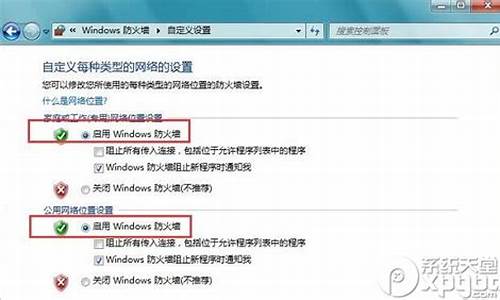win7专业版多大内存_windows7专业版占内存
1.WIN7、64位系统盘占用空间特别大(笔记本)
2.windows7占用多大内存?

解决方法:
1、先从电脑休眠和睡眠模式入手:
睡眠功能:是电脑不用一定时间后,进入低功耗状态, 工作态度保存在内存里,恢复时1-2秒就可以恢复到原工作状态.(很实用的,也是最常用)
休眠功能:是把工作状态即所有内存信息写入硬盘,以4G 内存为例,即要写入4G的文件到硬盘,然后才关机。开机恢复要读取4G的文件到内存,才能恢复原工作界面。(4G文件的读写要花大量的时间,已经不亚于正常开机了,所以休眠功能非常鸡肋。)
更加令我们震惊的是 休眠功能HIBERFIL.SYS(系统文件)就是用来休眠时保存内存状态用的。会占用C盘等同内存容量的空间(以4G 内存为例,这个文件也为4G),
既然这么鸡肋,删除休眠文件hiberfil.sys吧!
操作方法: 以管理员权限运行(如何以管理员运行:在“所有程序”-》“附件”-》“命令提示符”上右键,选“以管理员运行”)CMD, 打以下命令: POWERCFG -H OFF 即自动删除该文件。
2、巧设虚拟内存:
内存在计算机中的作用之大,相信有一定电脑知识的同学都会明白吧!
WINDOWS运用了虚拟内存技术(虚拟内存即是拿出一部分硬盘空间来充当内存使用,这部分空间即称为虚拟内存,虚拟内存在硬盘上的存在形式就是PEFILE.SYS这个页面文件),。虚拟内存只是物理内存不足的补充,所以不要加以神化,虚拟内存的读写性能(即硬盘的读写速度)只有物理内存性能的几十分之一,而且高频率的读写操作对硬盘损伤很大!可能会出现硬盘坏道!还是少用为妙呀。
Win7系统下,一般512MB内存,根据实际使用内存占用,可以设虚拟内存为512-768MB(内存+虚拟内存之和一般比正常占用高256MB即可)。1GB内存,根据实际使用内存占用情况,可以设虚拟内存为128-512MB(内存+虚拟内存之和一般比正常占用高256-512MB即可)。内存为2G及以上的,一般可以禁用虚拟内存(有软件限制的可以设少量虚拟内存,如128MB)。部分确实会使用大量内存的人,如玩大型3D游戏、制作大幅、3D建模等,并收到系统内存不足警告的,才需要酌情增加虚拟内存。
3、压缩系统安装文件夹(C:/Windows/winsxs文件夹):
C:/Windows/winsxs文件夹是系统安装文件夹(鸡肋中的鸡肋) ,把它压缩后可节省1GB多空间。
操作方法:先取得WINSXS文件夹的读写权限(默认管理员对这个文件夹只有读取的权限),然后选择WINSXS点鼠标右键,常规--》高级。..--》压缩内容以节省磁盘空间。压缩过程需时10-30分钟,视硬盘性能而定。
WIN7、64位系统盘占用空间特别大(笔记本)
Superfetch并不是一个新的技术,在Vista时代就已经开始用,不过鉴于用过Vista的人数比较少,而XP时代的各种电脑技巧始终还深入人心,所以很多人都在疑问为何Windows 7内存占用如此之大。
Superfetch内存管理机制会将用户可能使用的应用程序页面利用内存可用空间进行预加载;尽可能地避免系统发生从硬盘的页面调用;让应用程序最快速度开启;不会由于计算机长时间闲置而使突然使用变得响应迟缓;在退出大型应用程序后会主动将之前被迫转移到虚拟内存中的页面重新调入内存当中。这样看起来似乎专业了点,所以接着往下看,会很好地对这些特点进行理解。
为何第一次启动程序会感觉很慢?
相信大家都有过类似的经历。当我开机后,第一次运行一个程序,就比如说是Word吧,可能需要5秒才能启动。当我关闭后再开,也许只用2秒。如果我不关闭,直接打开另外一个Word文件,那就更快了。
这是什么原因造成的呢?
当我们开机后,工作集里面没有Word这个员工(页面),他还在家(硬盘)里面。于是当我召唤他的时候,它才从家走到办公室(工作集)。这样的过程就叫做硬调页了,当然需要的时间长。而当我们关闭了Word时候,他就被派往大厦的另一房间,我却马上再次召唤他,这时,另一个房间内的数据还没被清零,他便不用从家里走来,而是直接从数据结构里面引入就可以了。在不关闭这个程序Word的情况下,他也不用为其他程序让路的时候,它还存在于办公室(工作集)里面,召唤他的时候就会更快。这样的无需从硬盘中重新调用数据,而是将数据结构中的页面重新挂载到工作集中的过程,便叫做软调页了。大家都知道内存速度远远快于硬盘,所以软调页的'使用就是第二次运行程序变得很快的原因了。
Windows 7内存占用大的原因
现在我们知道了当内存中有所需程序页面的时候会使程序启动变得更快。而Windows 7中的Superfetch已经具有了学习的功能,自从第一次使用Windows 7时,Superfetch就开始记录我们的使用习惯,将我们经常使用的程序的页面在开机后进行提前加载,那么当我们第一次开启程序的时候便可以获得像第二次开启一样的速度了。所以这些预加载的页面就会使得我们的内存占用变多。简单地说就是让所有程序操作在内存中进行,避免使用硬盘硬调页空间,这也就是为何感觉Windows 7占用很大内存的原因。
查看预加载的内存
而在XP时代,也许你也有过类似的经历:当开始使用一些程序后,由于有事便离开了。回来的时候却发现系统响应十分缓慢,特别糟糕。这是由于XP的内存管理模式效率非常低下。
当我们离开后,程序都处于不使用状态。这时系统的一些后台程序,如磁盘整理、杀毒软件等程序就会全速运行,导致我们使用的一些程序页面不得不被挤到了硬盘虚拟内存中。可是当这些后台程序完成任务后,XP系统并不会把之前被挤到虚拟内存的 页面导回内存里。于是在再次使用电脑时,系统才会手忙脚乱的进行临时调配,甚至是硬调页。导致程序响应极其迟缓。所以看上去XP的空闲内存很多,事实上都 没起什么太大的作用。
Windows 7使用建议
任何人都希望通过优化的手段让自己的电脑运行速度达到最理想的状态,而内存又是影响电脑运行速度非常重要的因素,我们在了解了Windows 7 的内存管理机制,再来介绍哪些方法可以给系统加速。
1、多使用休眠和睡眠
由于SuperFetch要在开机后进行预加载,所以建议大家不要关机。尽量使用休眠或睡眠,这样SuperFetch的预加载内容就会保留。从而提高速度和效率。
2、使用ReadyBoost
很多从XP升上来的用户由于系统的内存不够大,所以无法全面的发挥SuperFetch的功能。我们可以使用ReadyBoost功能来帮 我们解决这个难题。
只要符合条件的闪存都可以加速我们的系统。ReadyBoost功能是利用闪存的容量作为SuperFetch预加载页面的储存空间。但由于微 软用了特殊的算法,所以并不会影响闪存的寿命。还有,用于ReadyBoost的闪存最好为物理内存大小1~2.5倍。如果系统物理内存足够大的话,就 没有必要使用ReadyBoost了。右键点击U盘盘 符选择属性,切换到readyboost一栏,速度达到标准的U盘都可以开启这个功能。
不是所有U盘都能使用
通过对SuperFetch的了解,希望更多的朋友进入使用Windows 7的队伍中来。其实同为Windows,不同又能到哪里呢?不习惯也就是一时的。毕竟,经过了Vista的磨练,Windows 7也会变得更成熟!
windows7占用多大内存?
windows7 64位各种版本占用磁盘空间大小约为30-40G(未关闭系统还原的情况下)。
1、建议安装win7 64位的系统,C盘空间至少要达到60G,推荐100G。
2、另外,将我的文档、用户文件夹转移到其他磁盘也是一个常用的降低C盘增肥速度的办法。
3、右键计算机,属性,高级系统设置,性能栏“设置”,高级,虚拟内存栏“更改”,去掉“自动管理所有驱动器的分页文件大小”前面的勾,在下面的非C盘上设置最小和最大值相等的虚拟内存,选择C盘,将下方的“系统管理的大小”修改为“无分页文件”并点“设置”。
自己感觉,未证实的与C盘变大有关系的事:
1、安装软件时,特别是一些设计类、文字类、平台类的软件,如Office、Photoshop、Maya、3DMax、Ja JDK等,会将软件的一部分文件写入c:\Program Files\下,造成缓慢的剩余空间紧缩。
2、系统更新时,下载的更新文件会有缓存残留在系统盘(下载的更新文件安装完毕系统会自动删除之,360之类第三方下载的文件除外)。
3、如果不修改软件设置,某些软件会将C盘作为缓存磁盘,造成缓存文件聚积。如WinRAR等。
笼统的说windows7占用的内存比xp多,是不准确的,win7是新一代的操作系统,优化的比较好,虽然看起来视乎占内存,但它的搜索之类优化寻址等比xp的效率更高,更智能,比如开机的时候系统占6、700M的内存,但程序运行的多的时候,win7会将系统内存占有率压缩400M左右,而系统本身的稳定性却不受影响。
内存占用率过高,可以进行优化,像鲁大师、360安全卫士里面都可以实现,第一,把不必要的开机启动项禁止,比如某某软件开机自动运行,qq游戏加速程序等。第二、服务项的禁止启动,比如微软拼音输入法,你不用就可以完全禁止,另外像win7里硬盘加密,打印机关联的、系统诊断服务的,一般用不到的都可以禁止启动。高级点的,可以在主策略里关闭一些,类似于U盘自动运行,保护主页不被篡改等。
差不多久这些了。好运。
声明:本站所有文章资源内容,如无特殊说明或标注,均为采集网络资源。如若本站内容侵犯了原著者的合法权益,可联系本站删除。